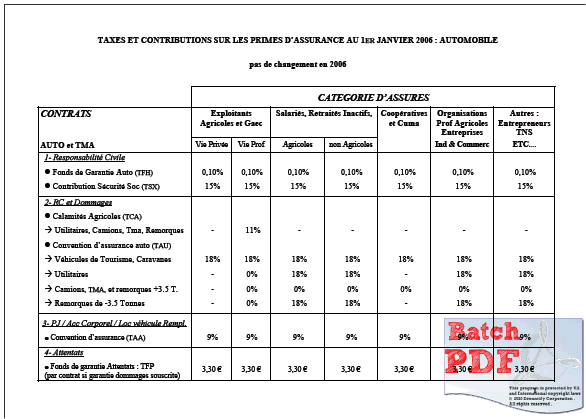Tous les jours, l'App-Shop Amazon pour Android propose une application gratuite.
Pour accéder au lien quoitidien, cliquer ici.
Rechercher dans ce blog
mercredi 24 décembre 2014
lundi 15 décembre 2014
Connaitre le modèle de son véhicule avec son type MIME (carte grise)
Pour retrouver le modèle exact de son véhicule, il suffit suffit de cliquer ici.
Cet outil est mis à disposition par le site PiecesAvenue.com.
Cet outil est mis à disposition par le site PiecesAvenue.com.
mercredi 27 août 2014
Incrustation de filigranes (watermarks) dans ses documents PDF
Batch PDF Watermark est un logiciel gratuit qui permet d’incruster des watermark à vos documents PDF ; les watermarks sont un excellent moyen pour protéger vos documents du plagiat.
Cet outil vous permet d'incruster des filigranes personnalisés sur vos documents PDF (taille, police, couleur, transparence, disposition, etc.) mais aussi les filigranes proposés par défaut.
Après avoir installé l'outil, il suffit de l'exécuter pour arriver sur l'écran suivant :
Il suffit de cliquer sur le bouton pour ajouter un ou plusieurs fichiers PDF ou bien cliquer sur le bouton
pour ajouter un ou plusieurs fichiers PDF ou bien cliquer sur le bouton pour ajouter tous les PDF du répertoire choisi.
pour ajouter tous les PDF du répertoire choisi.
Il est également possible de choisir les fichiers PDF depuis l'explorateur Windows et les faire glisser dans la zone suivante :
Une fois un ou plusieurs fichiers PDF ajoutés, ils sont visibles dans la zone des fichiers à traiter :

Il faut à présent définit le type de watermark à ajouter. : pour ajouter du texte, il suffit de taper le texte souhaité dans la zone "Text Watermark" ; dans l'exemple ci-dessous, le texte à ajouter est "GROUPAMA", police Arial, taille 36, positionné au centre du haut de page :
Remarques : "Overlay" veut dire que le texte ira recouvrir l'éventuel texte qu'il y a déjà sur le PDF en cas de chevauchement et "Underlay" veut dire que le texte sera recouvert par l'éventuel texte qu'il y a déjà sur le PDF en cas de chevauchement.
Exemple d'Overlay :
Exemple d'Underlay :
La plupart du temps, "Underlay" est le meilleur choix.
L'option "Opacity" permet d'opacifier le texte ou bien l'image ; 100% veut dire qu'il n'est pas du tout opaque et il est possible de faire varier sa valeur jusqu'à son maximum d'opacité 50% (il est possible d'aller au delà des 50% mais ça ne sera pas plus opaque).
Exemple d'Opacity à 50% :
Il est également possible d'insérer une image ; dans ce cas il faut cliquer sur l'onglet "Image Watermark" :
Il existe trois images prédéfinies :
Il est à présent possible d'utiliser la nouvelle image qui vient d'être ajoutée :
Cette image va être choisie pour l'afficher à 50% de sa taille d'origine ; cela en cliquant sur le bouton "Image Scale" :
Une fois le traitement terminé, le répertoire contenant les "nouveaux" fichiers PDF s'ouvre.
Voici le résultat sur le premier fichier de la liste :
Cet outil vous permet d'incruster des filigranes personnalisés sur vos documents PDF (taille, police, couleur, transparence, disposition, etc.) mais aussi les filigranes proposés par défaut.
Après avoir installé l'outil, il suffit de l'exécuter pour arriver sur l'écran suivant :
Il suffit de cliquer sur le bouton
 pour ajouter un ou plusieurs fichiers PDF ou bien cliquer sur le bouton
pour ajouter un ou plusieurs fichiers PDF ou bien cliquer sur le bouton pour ajouter tous les PDF du répertoire choisi.
pour ajouter tous les PDF du répertoire choisi.Il est également possible de choisir les fichiers PDF depuis l'explorateur Windows et les faire glisser dans la zone suivante :
Une fois un ou plusieurs fichiers PDF ajoutés, ils sont visibles dans la zone des fichiers à traiter :

Il faut à présent définit le type de watermark à ajouter. : pour ajouter du texte, il suffit de taper le texte souhaité dans la zone "Text Watermark" ; dans l'exemple ci-dessous, le texte à ajouter est "GROUPAMA", police Arial, taille 36, positionné au centre du haut de page :
Remarques : "Overlay" veut dire que le texte ira recouvrir l'éventuel texte qu'il y a déjà sur le PDF en cas de chevauchement et "Underlay" veut dire que le texte sera recouvert par l'éventuel texte qu'il y a déjà sur le PDF en cas de chevauchement.
Exemple d'Overlay :
Exemple d'Underlay :
La plupart du temps, "Underlay" est le meilleur choix.
L'option "Opacity" permet d'opacifier le texte ou bien l'image ; 100% veut dire qu'il n'est pas du tout opaque et il est possible de faire varier sa valeur jusqu'à son maximum d'opacité 50% (il est possible d'aller au delà des 50% mais ça ne sera pas plus opaque).
Exemple d'Opacity à 50% :
Il est également possible d'insérer une image ; dans ce cas il faut cliquer sur l'onglet "Image Watermark" :
Il existe trois images prédéfinies :
- Confidentiel
- Top Secret
- Urgent
Le bouton "Browse Image" est alors accessible :
En cliquant sur ce bouton, il est possible de choisir sa propre image ; l'image suivante a été utilisée dans cet exemple : 

Et on souhaite l'afficher en bas à droite de chaque page ; cela en cliquant sur le "layout" adapté :
Une fois le traitement terminé, le répertoire contenant les "nouveaux" fichiers PDF s'ouvre.
Voici le résultat sur le premier fichier de la liste :
jeudi 19 juin 2014
Convertir en ligne un PDF en format Microsoft Word (DOC ou DOCX) gratuitement
Il existe de nombreux site qui proposent le conversion de fichiers PDF en DOC ou DOCX. Le résultat de la conversion peut-être très différent en fonction du site utilisé, c'est pourquoi il est préférable d'essayer plusieurs sites pour obtenir le meilleur résultat.
- Online PDF-Converter est un excellent convertisseur en ligne de PDF en DOC, DOCX, XLSX, PPTX, RTF ;
- Zamzar est un autre excellent convertisseur en ligne ; il permet bien sur de convertir un PDF en DOC ou DOCS, mais offre une multitude d'autres formats de conversion ; le fichier converti est reçu par email ;
- Go4Convert est un convertisseur de PDF ; il accepte les extensions DOCX, DOC, EPUB, DJVU, XLSX, XLS, RTF, HTML, TXT, FB2, DJVU, JPG, GIF, PNG, BMP. Il permet aussi de convertir des fichiers d'extensions DOC, XLS, XLSX, PDF, RTF, HTML, HTM, TXT, ODT, EPUB ou FB2 en PDF.
- Convertii permet de convertir gratuitement 5 fichiers PDF en DOCX par mois ; la qualité de la conversion est bonne ;
- PDF to Word Pro est un convertisseur de PDF en DOC. Il permet de convertir des fichiers de 5Mo maximum mais la qualité peut-être décevante ; il permet également de convertir les texte scannés (OCR) ;
- Free Online OCR est un convertisseur de PDF en DOCX ; il permet de convertir des fichiers de 5Mo maximum et il faut s'enregistrer pour convertir des fichiers PDF de plusieurs pages;
- Cometdocs
permet de convertir, transférer ou bien stocker des fichiers. Il est
possible de convertir des fichiers Word, Excel, PowerPoint, HTML,
images... au format PDF et inversement. Le fichier à convertir peut être importé de Dropbox ou bien de Google Drive et le fichier converti est envoyé
par email.
Les limites pour les utilisateurs gratuits sont :
- 3 conversions hebdomadaires par adresse IP ;
- 100 Mo de transferts de fichiers par jour et par IP ;
- Les transferts et les liens sont valables pendant 24 heures ;
Les utilisateurs enregistrés ont les avantages suivants :
- 15 conversions hebdomadaires par compte ;
- 1 Go de transfert de fichiers par jour et par compte ;
- Limite de stockage de documents de 2 Go ;
- Les transfert et les liens n'expirent pas pour les documents stockés ; - Soda PDF Service en ligne permet de convertir un fichier Word, Excel, Powerpoint ou bien une image en PDF. Le fichier converti est envoyé par email ;
- PDF Converter permet de convertir simplement un fichier Word, Excel, Powerpoint ou bien une image en en fichier PDF, ou bien l'inverse ;
- iLovePdf.com permet de découper un PDF, de regrouper plusieurs PDF en un seul et il offre des services de conversion de documents : images, documents, audio, ebooks ;
- Neevia Document Converter permet de convertir instantanément un grand nombre de formats de fichiers de 2 Mo maximum (DOC, DOCX, XLS, PPT...) au format PDF, PDF/A ou en image (TIFF, JPG, PNG). Il est de plus possible de choisir avec quelle version d'Acrobat le document généré devra être compatible 5 (PDF 1.2 à PDF 1.7). Il permet aussi de redimensionner, de fusionner et de compresser des fichiers PDF ;
- x2pdf permet de convertir des fichiers Word, PowerPoint, Excel, PostScript et images au format PDF. Formats supportés :- Word (DOC, DOT, DOCX, DOTX, DOCM, DOTM) ;- PowerPoint (PPT, PPTX, PPTM) ;- Excel (XLX, XLSX, XLSM) ;- Visio (VSD, VXD) ;- Editeur (PUB) ;- PostScript (PS) ;- Images (JPEG, PNG, BMP, GIF, TIFF, PBM, PGM, PPM, WMF, RGB, EPS, FIG, PS, SVG) ;
Le même site propose aussi pdf2x qui traite et qui converti des fichiers PDF vers d'autres formats :
- Extraits des images de PDF au format JPEG ;
- Convertit des PDF en images, texte ou postscript ;
- Découpe des PDF en pages simples ;
- Crée un nouveau fichier PDF à partir de pages tronquées ;
- Répare des fichiers PDF si cela est possible ;
- Google Drive permet également de convertir les fichiers en PDF ; il est possible d'enregistrer ses documents au format PDF ;
Redimensionner ses photos par lot avec FastStone Photo Resizer
FastStone Photo Resizer est un outil de travail sur images et photos qui permet la conversion, le renommage, le redimensionnement, le recadrage, le pivotement, l'ajout de textes et de filigranes, etc.
Pour écraser les photos existantes, décocher la case "Output Folder".
Pour redimentionner par lot, cliquer sur le bouton "Use Advanced Options", cocher la case "Resize" dans l'onglet "Resize"dans l'onglet "Resize", choisir la taille désirée (2048 x 1536 par exemple) et cocher les cases suivantes :
Pour écraser les photos existantes, décocher la case "Output Folder".
Pour redimentionner par lot, cliquer sur le bouton "Use Advanced Options", cocher la case "Resize" dans l'onglet "Resize"dans l'onglet "Resize", choisir la taille désirée (2048 x 1536 par exemple) et cocher les cases suivantes :
- "'Switch Width and Height to match long sides" ;
- "Preserve Aspect Ratio" ;
- "Do not resize when original size is less than the new one" ;
mardi 17 juin 2014
Modifier la date et/ou l'heure de vos photos
EXIF Date Changer permet de modifier rapidement et par lot la date et de l'heure des attributs des données EXIF stockées dans vos photos numériques. Cela vous permet de compenser les réglages incorrects de l'appareil, ou des fuseaux horaires différents, en quelques secondes à travers un répertoire entier de photos. En prime, il permet également de renommer toutes les photos afin de faciliter le tri des photos.
La version gratuite est téléchargeable est cliquant ici ; elle permet de travailler sur des fichiers JPEG ; la version payante offre de nombreux autres formats.
mardi 25 mars 2014
Rooter son smatphone Huawei G610S et installer une custom ROM
La manière la plus simple de rooter sont Huawei G610S (ou G610-U00) est d'utiliser Framaroot.
Cette application permet de rooter un grand nombre de smartphones ; elle est distribuée sous la forme d'un fichier .APK à installer directement sur le téléphone. Il faut donc autoriser préalablement l'installation de sources inconnues. La dernière version connue ce jour est la version 1.4.1.
Ensuite, il suffit d'installer la ROM de son choix ; il existe un grand nombre de ROMs sur le site needrom. Il existe par exemple une douzaine de ROMs pour le modèle Huawei g610-U00.
Si la ROM à installer nécessite un nouveau recovery (TWRP par exemple), il faut récupérer l'image de ce recovery et l'installer avec Mobileuncle MTK Tools ou un outil similaire.
Cette application permet de rooter un grand nombre de smartphones ; elle est distribuée sous la forme d'un fichier .APK à installer directement sur le téléphone. Il faut donc autoriser préalablement l'installation de sources inconnues. La dernière version connue ce jour est la version 1.4.1.
Ensuite, il suffit d'installer la ROM de son choix ; il existe un grand nombre de ROMs sur le site needrom. Il existe par exemple une douzaine de ROMs pour le modèle Huawei g610-U00.
Si la ROM à installer nécessite un nouveau recovery (TWRP par exemple), il faut récupérer l'image de ce recovery et l'installer avec Mobileuncle MTK Tools ou un outil similaire.
mardi 11 mars 2014
Edition, retouche, effets et filtres avec les modules Pixlr
Le site Pixlr propose 3
modules permettant la modification d'images et de photographies en ligne :
Pixlr
Editor : module d’édition et de retouche d’images.Pixlr Express : module de retouche rapide (taille, recadrage, yeux rouges...).
Pixlr-O-Matic : module permettant d'appliquer rapidement des filtres et des effets.
FastStone Capture, certainement le meilleur outil de capture d'écran
 FastStone Capture est un outil de capture d'écran puissant, léger et intuitif. Il
permet de capturer et d'annoter n'importe quoi sur
l'écran (copie d'écran, fenêtres, zones définies...). Il
permet également d'enregistrer les activités de l'écran au format WMV (Windows Media Video).
FastStone Capture est un outil de capture d'écran puissant, léger et intuitif. Il
permet de capturer et d'annoter n'importe quoi sur
l'écran (copie d'écran, fenêtres, zones définies...). Il
permet également d'enregistrer les activités de l'écran au format WMV (Windows Media Video).Il peut convertir les captures dans différents formats de fichier, les enregistrer, les envoyer par courrier électronique, les mettre dans le presse-papier, les imprimer. Un éditeur d'images est intégré à l'outil.
Il permet d'enregistrer les images capturées au format BMP , GIF , JPEG , PCX , PNG , TGA , TIFF et PDF.
Il s'agit d'un outil sous Windows qui a été gratuit jusqu'à sa version 5.3 (téléchargeable en français ici). Depuis, cet outil est disponiblie sous forme de shareware et coûte 19,95$ pour une licence à vie.
mardi 25 février 2014
Procédure pour reinitialiser le code de vérrouillage sur Nintendo DSi ou sur Wii
En cas d'oubli du code parental, il suffit :
Retourner sur la console, cliquer sur OK et entrer le code de reset obtenu précédemment.
La console est à présent déverrouillée.
- d'allumer la console,
- se rendre dans les réglages,
- ouvrir l’onglet « contrôle parental »,
- cliquer sur « J'ai oublié » deux fois de suit,
Retourner sur la console, cliquer sur OK et entrer le code de reset obtenu précédemment.
La console est à présent déverrouillée.
mardi 11 février 2014
Vérifier rapidement l'état de santé de son PC (anti-virus, anti-malware, anti-rootkit...)
En plus de son anti-virus classique, il est important de vérifier l'état de santé de son PC de temps en temps ; notamment si l'on constate des ralentissements ou bien des dysfonctionnements inhabituels.
La sélection d'outils freewares suivante permet d'effectuer ce contrôle.
Outil de suppression de programmes publicitaires indésirables (adwares, toolbars...) :
Scanner de suppression de logiciels malveillants (anti-virus, anti-malware, anti-spyware) :
Scanners portables de suppression de logiciels malveillants (anti-virus, anti-malware) :
Outil de suppression de rootkits (anti-rootkit) :
Pour accéder à la liste complète, rendez-vous sur la page dédiée du site gimoz's freeware "Probably the Best Free Security List in the World" en cliquant ici.
La sélection d'outils freewares suivante permet d'effectuer ce contrôle.
Outil de suppression de programmes publicitaires indésirables (adwares, toolbars...) :
Scanner de suppression de logiciels malveillants (anti-virus, anti-malware, anti-spyware) :
Scanners portables de suppression de logiciels malveillants (anti-virus, anti-malware) :
Outil de suppression de rootkits (anti-rootkit) :
Pour accéder à la liste complète, rendez-vous sur la page dédiée du site gimoz's freeware "Probably the Best Free Security List in the World" en cliquant ici.
Inscription à :
Commentaires (Atom)